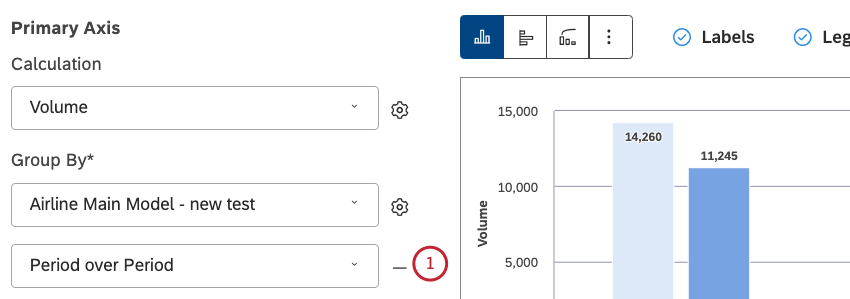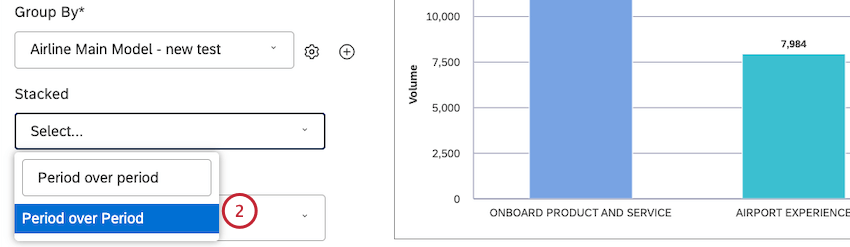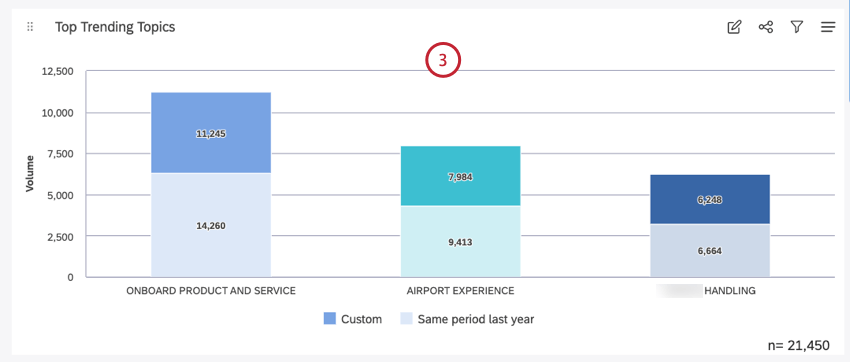Informes de períodos consecutivos (estudio)
Acerca de los informes de período tras período
Los informes de período tras período le permiten comparar dos períodos de tiempo similares en el mismo widget. Esta es una configuración disponible en ambos línea y bar widgets.
Creación de informes de período tras período
- Editar o crear un widget de línea o barra.
- Establecer un Rango de fechas para tu widget.
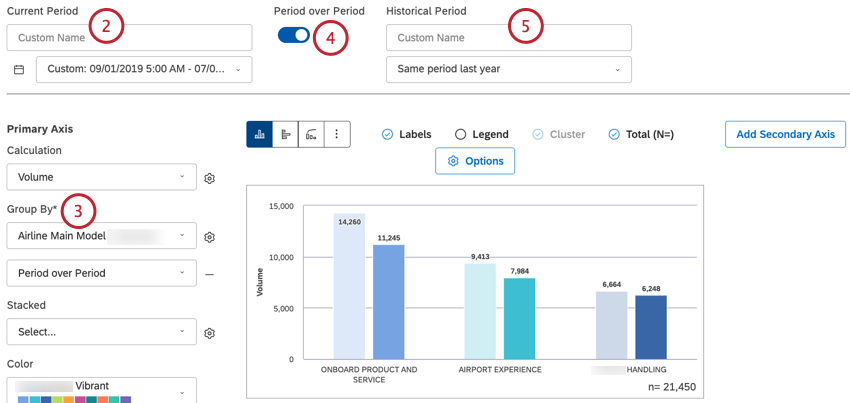 Consejo Q: Si tiene un filtro de rango de fechas aplicado a todo el panel, es posible que vea Heredado del Tablero . A menos que configure su widget para Ignorar el rango de fechas del Tablero , el rango de fechas del Tablero reemplaza por completo el rango de fechas definido en el widget. El Periodo histórico se ajustará dinámicamente en función de lo que esté configurado el filtro del Tablero .
Consejo Q: Si tiene un filtro de rango de fechas aplicado a todo el panel, es posible que vea Heredado del Tablero . A menos que configure su widget para Ignorar el rango de fechas del Tablero , el rango de fechas del Tablero reemplaza por completo el rango de fechas definido en el widget. El Periodo histórico se ajustará dinámicamente en función de lo que esté configurado el filtro del Tablero .
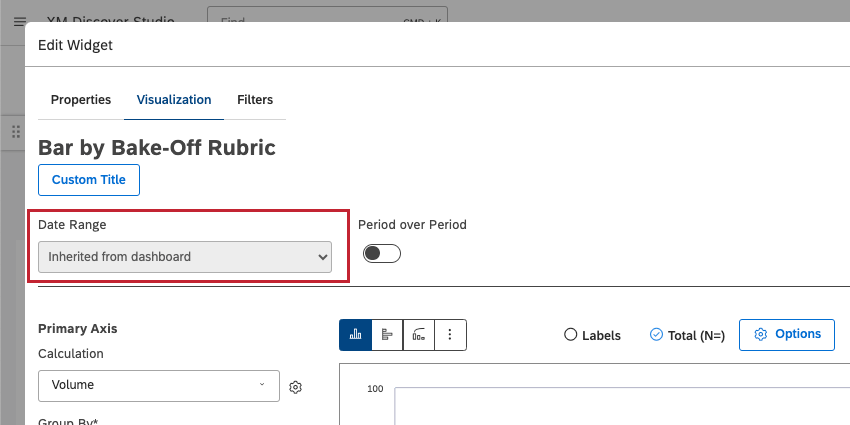
- Agrupar los datos por un atributo de tiempo y escala de tiempo de tu opción
- Seleccionar Período sobre período .
- Bajo Periodo histórico , seleccione un período de tiempo del menú desplegable. Para obtener una explicación de todas las opciones disponibles, consulte Filtros de rango de fechas .
Consejo Q: El período histórico no puede ser más corto que el Agrupar por escala de tiempo.
- Su período histórico se establecerá automáticamente en el Serie en tu widget.
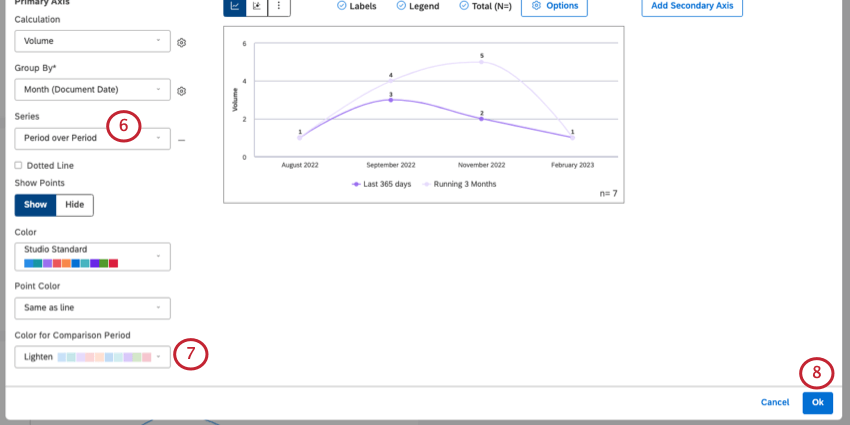
- Puedes personalizar el color del período histórico con Color para Periodo de Comparación .
- Hacer clic De acuerdo para guardar tu widget.
Lado a lado vs. Gráficos de barras apiladas
Cuando habilita la generación de informes de período tras período en un widget de barra , la agrupación secundaria se establece en Período sobre período de manera predeterminada. Esto le permite comparar períodos históricos y actuales tabla combinada.
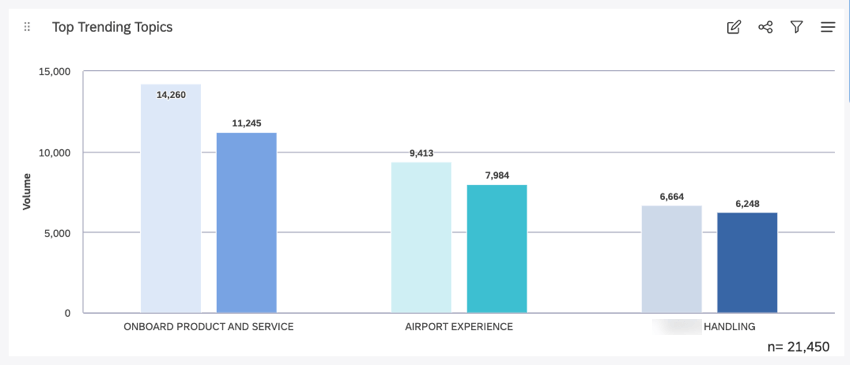
Si desea apilar los períodos de comparación , haga lo siguiente:
Ordenar por grupos múltiples
Cuando a un widget solo se le agrega una agrupación, queda claro en qué orden se ordenan los diferentes puntos de datos. Pero a medida que agrega más agrupaciones a un widget, hay más datos a considerar.
A continuación se muestra el orden en que se clasifican los grupos en los informes de período tras período:
- Comparaciones lado a lado :La clasificación se basa en la período actual .
- Comparaciones apiladas :La clasificación se basa en la suma de los periodos actuales e históricos .
Consejo Q: Generalmente ordenamos las columnas apiladas por su valor de cálculo principal (ver Tamaño de la pila (para más detalles). Sin embargo, no existe un cálculo “principal” en el caso de apilamiento de períodos sobre períodos, por lo que los sumamos en este caso.